Sebelumnya saya sudah pernah mencoba menggunakan installer offline .Net 3.5 yang biasanya saya gunakan pada Windows XP. Namun tidak berhasil, tetap saja kita diharuskan download secara online. Mungkin bagi yang punya koneksi internet memadai ini tidak menjadi masalah, tapi bagaimana bagi yang punya koneksi internet yang minim. Atau bahkan tidak punya koneksi internet sama sekali.
Pada catatan teknisi kali ini saya ingin berbagi ilmu gratis lagi kepada pembaca semua khususnya para sobat teknisi komputer, tentang bagaimana cara instal .Net Framework 3.5 di Windows 8 secara offline. Caranya lumayan mudah, yang kalian butuhkan hanya satu yaitu DVD installer Windows 8.
Tutorial :
- Masukkan DVD installer Windows 8 ke dalam DVD-Drive
- Matikan segala koneksi internet. Karena saya pernah gagal kalau sedang konek ke internet
- Buka CMD, search pada menu start screan kemudian ketikkan "cmd" maka akan muncul aplikasi yang bernama Command Prompt. Klik kanan lalu pilih Run as administrator pada pilihan menu di bawah
.png)
- Ketikkan kode perintah berikut dengan benar
DISM.exe<spasi>/Online<spasi>/enable-feature<spasi>/featurename:NetFX3<spasi>/Source:E:\sources\sxs<spasi>/LimitAccess
- Kode yang berwarna merah adalah drive letter DVD installer Windows 8 yang tadi dimasukkan. Pastikan dengan benar
- Kalau sudah tekan enter, maka proses instalasi akan berjalan. Tunggu hingga 100%. Mungkin proses terasa lama, bersabarlah
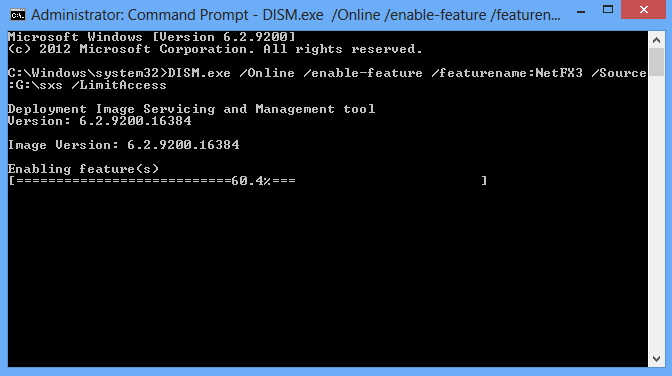.png)
.png)
- Jika sudah, restart komputer. Sekarang coba instal aplikasi yang tadinya membutuhkan .Net Framework 3.5
Selamat mencoba, semoga berhasil. ;)

.png)
2 komentar
Write komentarharus pake dvd installer?
ReplyIya gan harus menggunakan dvd installernya. Kalau agan punya data image Windows-nya bisa langsung di mount aja.
ReplyEmoticonEmoticon